- Partie 1: Comment faire pour récupérer le disque dur Mot de passe
- Partie 2: Comment récupérer des données à partir du disque dur
Appuyez et maintenez enfoncé F1 et allumez votre ordinateur pour configurer un mot de passe de disque dur. Sélectionnez l'icône de mot de passe. Sélectionnez ensuite le disque dur 1 ou 2 HDD selon votre désir selon le type de disque dur que vous souhaitez définir. Il vous tapez le mot de passe selon votre souhait et appuyez sur Entrée. Le mot de passe doit être de minimum 7 caractères avec une combinaison de chiffres et de lettres de majuscules et minuscules. Ensuite, la vérification du mot de passe sera nécessaire. Vous devez retaper votre mot de passe et appuyez sur Entrée. Ainsi, le mot de passe défini. Il n'y a aucune raison particulière de définir un mot de passe sur votre disque dur. Les mots de passe sont utilisés pour la sécurité et il convient d'utiliser pour protéger vos fichiers. Vous pouvez également supprimer le mot de passe en entrant votre mot de passe, puis appuyez sur la barre d'espace. Appuyez ensuite sur Entrée. La procédure mot de passe removes.This supprime à la fois le mot de passe du disque dur et la mise sous tension mot de passe si elles sont les mêmes.
Partie 1: Comment faire pour récupérer le disque dur Mot de passe?
Si vous avez votre disque dur verrouillé et vous pouvez demander de l'aide du fournisseur du disque dur, la plupart des fournisseurs vous diront que vous avez aucun moyen de réinitialiser ou récupérer. Ou certains vont demander des frais pour cela. Mais il existe des outils disponibles pour faire de ce fait. Voici un guide de récupération de mot de passe du disque dur.
- Téléchargez et installez HHD Assistant Unlock.
- Exécutez l'application et cliquez sur Suivant.
- Choisissez votre disque dur dans la liste du disque dur.
- Cliquez sur Suivant et l'application commencera déverrouillage. Notez que cette application exécute le processus uniquement avec un code.
- Lorsque le processus est terminé, arrêtez l'ordinateur et démarrer à nouveau. Le mot de passe ont été supprimés.
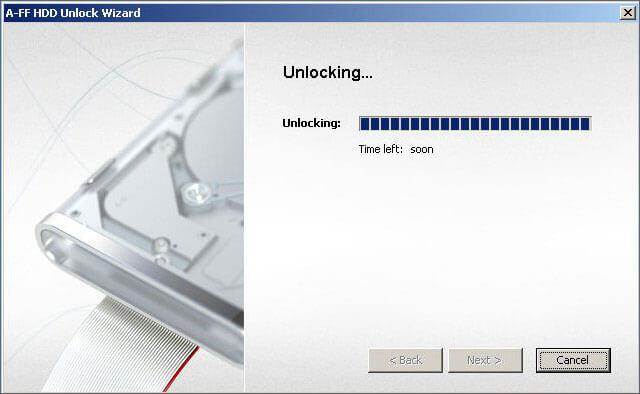
Partie 2: Comment récupérer des données à partir du disque dur
Après avoir supprimé le mot de passe, vous pouvez avoir accès à vos données du disque dur. Si certaines données ont été perdues, vous pouvez récupérer les données du disque dur avec le logiciel de récupération de données du disque dur. Récupération de données Wondershare ou la récupération de données Wondershare pour Mac , un logiciel de récupération de disque dur sûr et efficace, récupère vos vidéos perdues, photos, musique, documents, e - mails, etc. à partir du disque dur de votre PC ainsi que des lecteurs USB, disques durs externes, et d' autres dispositifs de stockage.

- Récupérer des fichiers perdus ou supprimés, photos, audio, de la musique, des e-mails à partir de tout périphérique de stockage efficace, en toute sécurité et complètement.
- Prend en charge la récupération de données à partir de la corbeille, disque dur, carte mémoire, lecteur flash, appareil photo numérique et caméscopes.
- Prise en charge de récupérer des données pour la suppression soudaine, le formatage, la corruption du disque dur, attaque de virus, crash du système dans différentes situations.
- Aperçu avant la récupération vous permet d'effectuer une récupération sélective.
- Systèmes d' exploitation supportés: Windows 10/8/7 / XP / Vista, Mac OS X (Mac OS X 10.6, 10,7 et 10,8, 10,9, 10,10 Yosemite, 10.10, 10.11 El Capitan, 10,12 Sierra) sur iMac, MacBook, Mac Pro , etc.
Wondershare Data Recovery gratuit sur votre ordinateur et suivez les prochaines étapes simples pour perfrom récupération de données sur le disque dur.
Étape 1 Sélectionnez le type de fichiers que vous souhaitez récupérer du disque dur.

Étape 2 Sélectionnez l'emplacement où vous avez perdu vos fichiers. Si vous voulez récupérer du disque dur externe , connectez - le avec le câble USB à votre ordinateur.

Étape 3 Cette récupération de données du disque dur démarre une analyse rapide. Si l' analyse rapide ne peut pas trouver tous les fichiers Numér planifions avec analyse approfondie. Il faudra plus de temps , mais il recherchera d' autres fichiers.

Étape 4 Après analyse approfondie terminée, vous pouvez prévisualiser les fichiers récupérés à partir du résultat d' analyse en profondeur. Enregistrez - les sur un périphérique de stockage en toute sécurité.

Hard Drive Recovery
- Recover Data from different Hard Drive Types+
- Repair your hard disk+
- Recover external hard drive+
-
- External hard drive recovery
- Seagate external hard drive recovery
- WD External hard drive file recovery
- Freecom external hard drive recovery
- Buffalo external hard drive recovery
- G-Technology external hard rrive recovery
- Fantom external hard drive data recovery
- Recover files from crashed external hard drive
- Recover data from hard drive/disks+
-
- Linux hard drive recovery
- Laptop data recovery
- Partition recovery
- Seagate Expansion data recovery
- WD My Passport recovery
- Lacie dard disk data recovery
- WD Element data recovery
- Dell hard drive data recovery
- Acomdata hard drive data recovery
- Fujitsu hard drive data recovery
- Iomega hard disks recovery
- Toshiba Canvio data recovery
- Micronet data recovery
- Recover data from different devices+
-
- Rocster data recovery
- Buslink data recovery
- Crucial M4 data recovery
- Calvary hard drive data recovery
- Simpletech hard drive data recovery
- Kingston SSD recovery
- Apricorn Aegis data recovery
- HP hard disk data recovery
- Maxtor hard drive data recovery
- Hitachi hard drive data recovery
- Toshiba hard drive data recovery
- Panasonic hard drive data recovery
- Save your hard disk+
- Recover data from Mac OS+
- Problems with hard drive+






